- Beranda
- Komunitas
- Entertainment
- The Lounge
cara membuat teks transformers
TS
ical416
cara membuat teks transformers
share info nih gan 

Sebelum kita Membuat Text efek transformer ini, kita harus menyedia kan font transformer terlebih dahulu, untuk download font silahkan di bawah ini :
http://www.ntfa.net/ntfa/binary/transrobot12.zip
http://www.ntfa.net/ntfa/binary/transrobot12.sit
Setelah selesai mendownload font di atas , baru lah kita mulai proses pembuatan text transformer .
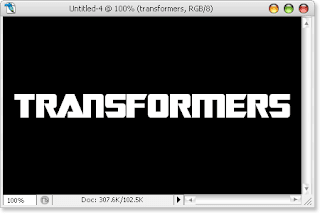
buat lah lembaran baru (Ctrl-N) untuk ukuran canvas terserah anda mau dengan ukuran apa saja, untuk gambar berikut ini saya menggunakan canvas ukuran 420x250px. warnai background dengan warna hitam dan untuk text gunakan warna putih dan font nya jangan lupa pake SF TRANSFORMER yang anda download di atas.
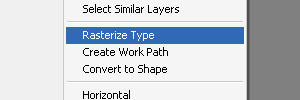
Klik kanan pada layer text - pilih rasterize Type
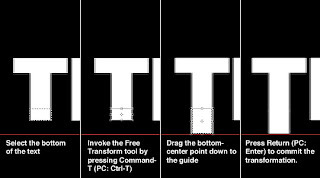
untuk langkah berikut nya , gunakan Marque Tools untuk memanjang kan T dan F hurup tranformer, lakukan sesuai dengan langkah di atas. next ...
saat nya pekerjaan blending mem blending atau utk mengubah text menjadi bergaya metals
klik kanan pada layer text dan pilih blending option , then atur blending option anda mengikuti gambar di bwah ini. gak susah kok.
pertama kita atur
INNER GLOW
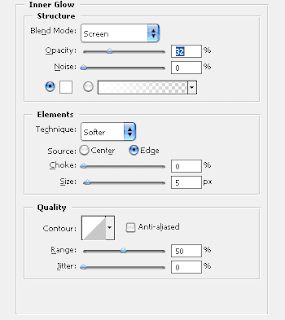
kedua BEVEL n EMBOSS
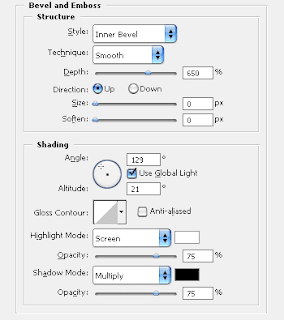
untuk yang ketiga klik Color Overlay
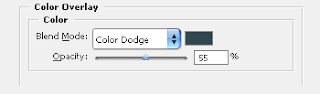
Color Kode: #31464F
okee next kita klik lagi GRADIENT OVERLAY
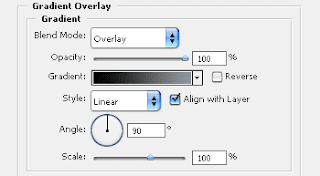
Warna Kiri Stop 1: #000000, Location: 0%
Warna Kanan : #90999d, Location: 100%
Finishing untuk Blending Option ini klik Pattern Overlay
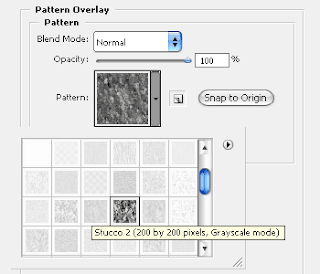
Oke sabar bntar lagi kelar kok gan,
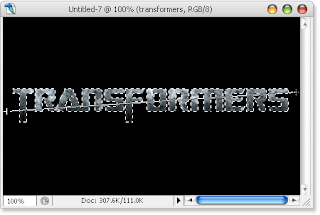
klik kiri + ctrl pada text layer, untuk menyeleksi text, atau bisa juga klik kanan layer text load selection. lanjut buat layer baru, tekan G untuk membuka gradient tool tahan dari kiri ke kanan untuk pewarnaan gradient ikuti settingan warna gradient overlay di atas. ubah blend layer dari normal jadi overlay dan opacity nya di ubah 50 %. OKE GREAT. klo langkah-langkah yang anda lakukan benar , hasil nya akan seperti di bawah ini.
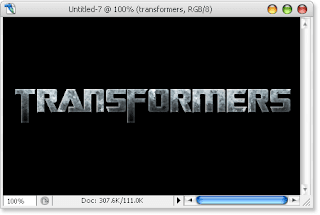
mophon di gan
gan


Sebelum kita Membuat Text efek transformer ini, kita harus menyedia kan font transformer terlebih dahulu, untuk download font silahkan di bawah ini :
http://www.ntfa.net/ntfa/binary/transrobot12.zip
http://www.ntfa.net/ntfa/binary/transrobot12.sit
Setelah selesai mendownload font di atas , baru lah kita mulai proses pembuatan text transformer .
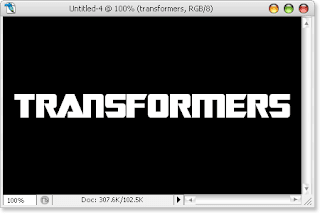
buat lah lembaran baru (Ctrl-N) untuk ukuran canvas terserah anda mau dengan ukuran apa saja, untuk gambar berikut ini saya menggunakan canvas ukuran 420x250px. warnai background dengan warna hitam dan untuk text gunakan warna putih dan font nya jangan lupa pake SF TRANSFORMER yang anda download di atas.
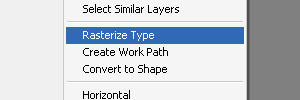
Klik kanan pada layer text - pilih rasterize Type
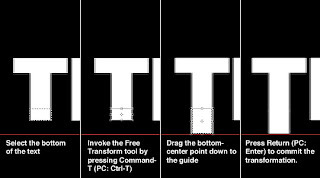
untuk langkah berikut nya , gunakan Marque Tools untuk memanjang kan T dan F hurup tranformer, lakukan sesuai dengan langkah di atas. next ...
saat nya pekerjaan blending mem blending atau utk mengubah text menjadi bergaya metals
klik kanan pada layer text dan pilih blending option , then atur blending option anda mengikuti gambar di bwah ini. gak susah kok.
pertama kita atur
INNER GLOW
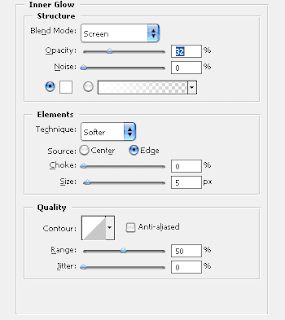
kedua BEVEL n EMBOSS
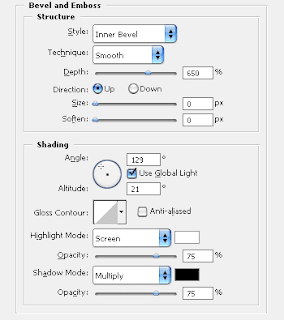
untuk yang ketiga klik Color Overlay
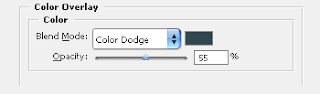
Color Kode: #31464F
okee next kita klik lagi GRADIENT OVERLAY
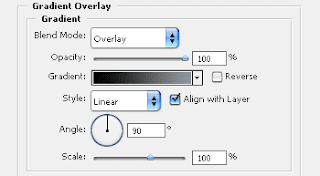
Warna Kiri Stop 1: #000000, Location: 0%
Warna Kanan : #90999d, Location: 100%
Finishing untuk Blending Option ini klik Pattern Overlay
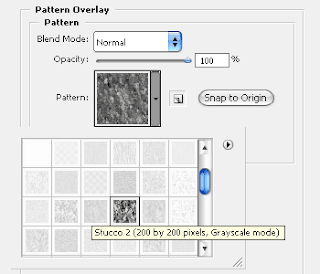
Oke sabar bntar lagi kelar kok gan,
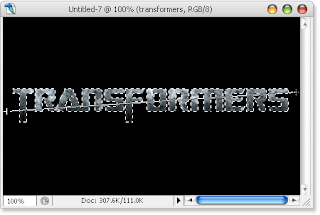
klik kiri + ctrl pada text layer, untuk menyeleksi text, atau bisa juga klik kanan layer text load selection. lanjut buat layer baru, tekan G untuk membuka gradient tool tahan dari kiri ke kanan untuk pewarnaan gradient ikuti settingan warna gradient overlay di atas. ubah blend layer dari normal jadi overlay dan opacity nya di ubah 50 %. OKE GREAT. klo langkah-langkah yang anda lakukan benar , hasil nya akan seperti di bawah ini.

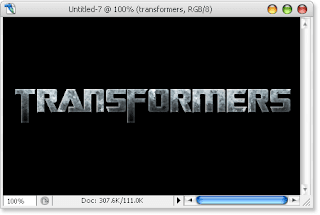
mophon di
 gan
gan0
6.5K
38
Komentar yang asik ya
Urutan
Terbaru
Terlama
Komentar yang asik ya
Komunitas Pilihan